AutoCAD2013镜像功能
摘要:这次CAD教程带来AutoCAD2013镜像功能详解。镜像对象是指将选定的对象相对于镜像线进行镜像复制,镜像功能特别适合绘制对称图形。图01...
这次CAD教程带来AutoCAD2013镜像功能详解。镜像对象是指将选定的对象相对于镜像线进行镜像复制,镜像功能特别适合绘制对称图形。
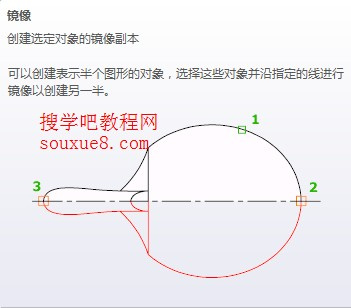
图01
1. 选择AutoCAD2013“修改”工具栏“镜像” ;或执行命令MIRROR。

图02
2.AutoCAD2013提示:
选择对象:(选择要镜像的对象)

图03

图04
3.选择对象:(也可以继续选择对象)按空格键结束选择对象。

图05
4.指定镜像线的第一点:(指定镜像线的第一点)

图06
5. 指定镜像线的第二点:(指定镜像线的第二点)

图07

图08
6. 要删除源对象吗?[是(Y)/否(N)]:(确定镜像后是否删除源对象。如果直接按空格键,即执行“否(N)”项,AutoCAD2013镜像复制对象,即镜像后保留源对象。如果执行“是(Y)”选项,AutoCAD2013执行镜像操作后要删除源对象。在如图所示的示例中,镜像后保留了源对象)

图09

图10
提示:用户可以根据需要确定镜像时是否绘制镜像线。有时可以直接通过指定两点的方式确定镜像线,也可以直接以已有AutoCAD2013图形上的某条直线作为镜像线。
【AutoCAD2013镜像功能】相关文章:
上一篇:
AutoCAD2013多线工具绘制多线
下一篇:
用CAD怎么画二个圆的切线?
